Come dare indicazioni vocali su iPhone

Scopri come impostare le indicazioni vocali su iPhone con questo guida dettagliata che esplora Apple Maps e Google Maps.
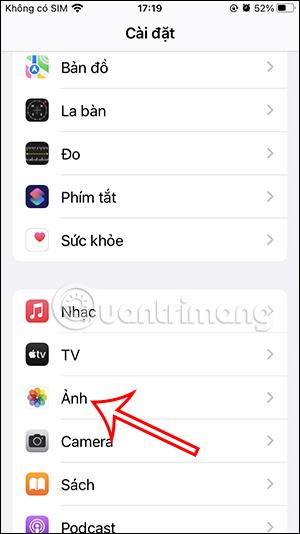
Gli album condivisi su iPhone aiutano te e molte persone a condividere foto e video tra loro. Oltre a condividere foto dagli album, gli utenti possono aggiungere foto agli album condivisi su iPhone. Puoi aggiungere automaticamente foto agli album condivisi senza dover lavorare nuovamente dall'album. L'articolo seguente ti guiderà ad aggiungere foto agli album condivisi di iPhone.
Come abilitare l'aggiunta di foto agli album condivisi di iPhone
Passo 1:
Innanzitutto, fai clic sulle impostazioni del tuo telefono, quindi fai clic sull'app Foto per regolare. Passando alla nuova interfaccia, gli utenti fanno clic su Libreria condivisa per modificare.
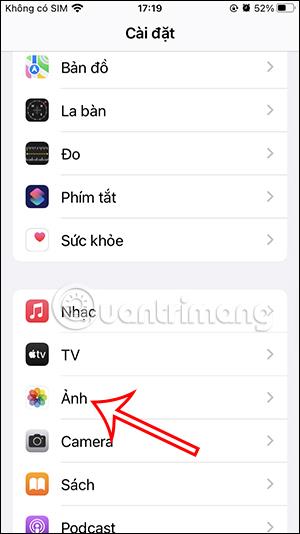
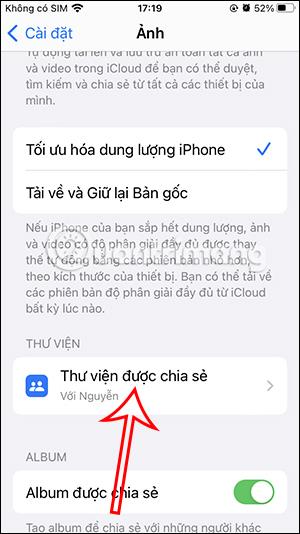
Passo 2:
Successivamente, fai clic su Condividi dalla fotocamera per regolare.
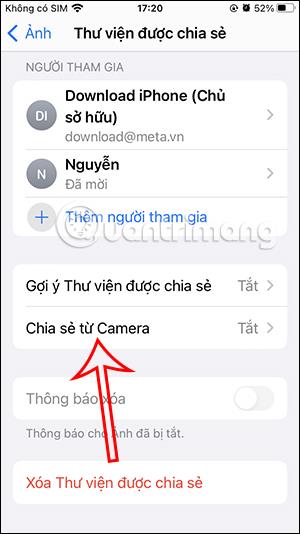
Passaggio 3:
Ora che la funzione di condivisione dalla fotocamera è disattivata, devi far scorrere il pulsante circolare bianco verso destra per aggiungere foto all'album condiviso su iPhone.
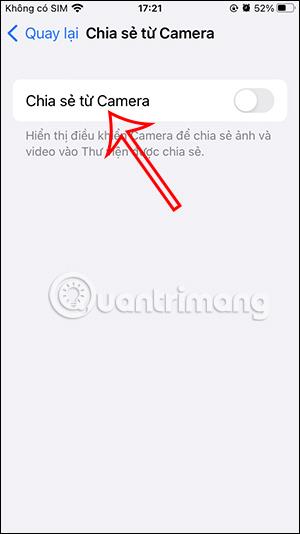
Di seguito sono riportate 2 opzioni da aggiungere manualmente o automaticamente. Dovresti scegliere la condivisione manuale per condividere negli album solo le foto scattate sul telefono. Se selezioni automatico, le foto scattate su iPhone vengono aggiunte automaticamente quando rileva che ti trovi nella stessa posizione del partecipante all'album, quando il Bluetooth è attivo.
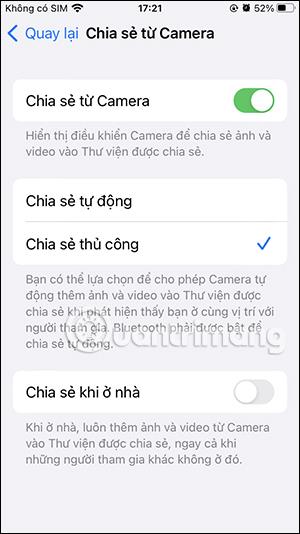
Come aggiungere foto agli album condivisi di iPhone
Passo 1:
Apri la fotocamera del tuo iPhone, quindi fai clic sull'icona di condivisione barrata per passare dalla modalità libreria personale alla modalità libreria condivisa.


Passo 2:
Successivamente, scatta una foto sul tuo iPhone come al solito. Torna all'app Foto su iPhone. Gli utenti fanno clic sull'icona della persona nell'angolo destro e quindi selezionano Libreria condivisa per mostrare solo gli album condivisi.

Presto vedrai la foto visualizzata nell'album condiviso su iPhone.
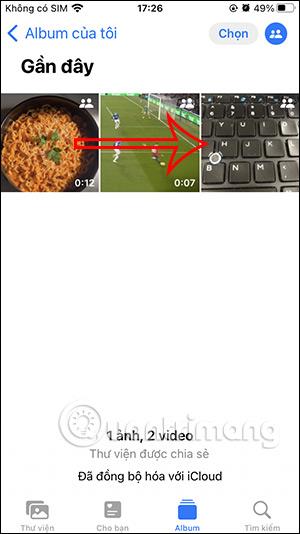
Scopri come impostare le indicazioni vocali su iPhone con questo guida dettagliata che esplora Apple Maps e Google Maps.
Scopri come cambiare la schermata di chiamata su iPhone con iOS 17, migliorando la tua esperienza di chiamata.
Scopri come associare il tuo iPhone a un computer Linux utilizzando KDE Connect, un
Scopri come utilizzare la modalità Picture-in-Picture in Microsoft Edge su iPhone e iPad per guardare video mentre navighi utilizzando PIP.
Scopri la posizione e l
Scopri come trovare e taggare le note sull’iPhone grazie alle nuove funzionalità di iOS 15. Utilizza i tag per gestire le tue note in modo scientifico e veloce.
Quando si esegue l'aggiornamento a iOS 16, l'app Mail su iOS 16 verrà aggiornata con la possibilità di richiamare le email quando inviate con un orario selezionabile.
iOS 16 offre molte funzionalità per personalizzare la schermata di blocco dell'iPhone. E l'immagine della schermata di blocco dell'iPhone ha anche la possibilità di ritagliare direttamente l'immagine, regolando l'area dell'immagine come preferisci.
Hai effettuato con successo il jailbreak del tuo iPhone? Congratulazioni, il passo più difficile è finito. Ora puoi iniziare a installare e utilizzare alcune modifiche per vivere il tuo iPhone come mai prima d'ora.
Per coloro che hanno familiarità con il pulsante Home delle versioni precedenti di iPhone, forse il passaggio a uno schermo edge-to-edge creerà un po' di confusione. Ecco come utilizzare il tuo iPhone senza pulsante Home.








